Điều khiển máy ảnh với trình duyệt từ xa
- Định cấu hình các thiết lập kết nối trình duyệt từ xa
- Hiển thị trình duyệt từ xa
- Duyệt ảnh
- Chụp từ xa
- Đăng ký thông tin IPTC
- Định cấu hình các thiết lập máy chủ FTP
- Tạo và đăng ký chú thích
Bạn có thể sử dụng trình duyệt để duyệt và lưu ảnh của máy ảnh, chụp từ xa và thực hiện các thao tác khác trên máy tính hoặc điện thoại thông minh.
Thận trọng
- Không thể thực hiện các thao tác sau khi công tắc chụp Live View/quay phim của máy ảnh được đặt thành
.
- Xem ảnh
- Đăng ký thông tin IPCT
- Thiết lập máy chủ FTP
- Tạo và đăng ký chú thích
Định cấu hình các thiết lập kết nối trình duyệt từ xa
Hướng dẫn này là phần tiếp theo của Định cấu hình thiết lập của chức năng giao tiếp.
Chỉ định tên đăng nhập và mật khẩu để truy cập máy ảnh từ máy tính. Tên đăng nhập và mật mã được chỉ định ở đây sẽ được sử dụng khi kết nối với máy ảnh.
-
Chọn [Toàn quyền] hoặc [Trình duyệt *].

- Trình duyệt từ xa cho phép người dùng truy cập máy ảnh ở đồng thời tối đa ba máy tính.
- Tài khoản [Toàn quyền] có thể sử dụng toàn bộ tính năng của Trình duyệt từ xa. Tài khoản này chỉ khả dụng trên một máy tính.
- Tài khoản [Trình duyệt *] chỉ có thể duyệt ảnh trên máy ảnh và lưu ảnh vào máy tính. Tài khoản này khả dụng trên hai máy tính.
-
Định cấu hình [Tên đăng nhập] hoặc [Mật mã].

-
Chọn [OK].

-
Chọn [OK].
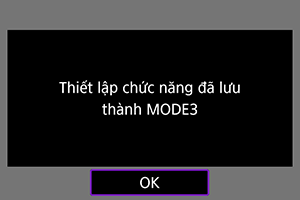
-
Chọn [OK].
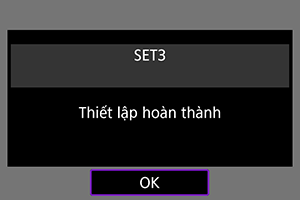
- Hiển thị lại màn hình [Thiết lập mạng].
- Thông tin thiết lập được lưu trên máy ảnh.
Các thiết lập kết nối cho Trình duyệt từ xa đã hoàn tất.
Lưu ý
- Bạn có thể thay đổi thiết lập tài khoản WFT trên màn hình [Tài khoản WFT] () được truy cập bằng cách chọn [Thiết lập Điều khiển trình duyệt] trong [Thlập tùy chọn kết nối]. Cũng có thể thay đổi thiết lập số cổng trên màn hình [Thiết lập Điều khiển trình duyệt] bằng cách chọn [Số cổng (HTTP)] hoặc [Số cổng (HTTPS)]. Lưu ý rằng, thông thường không cần phải thay đổi số cổng (80 cho HTTP, 443 cho HTTPS).
Hiển thị trình duyệt từ xa
Đăng nhập vào trang Trình duyệt từ xa trên máy ảnh từ trình duyệt. Xác nhận rằng máy ảnh và máy tính đã được kết nối qua kết nối mạng LAN có dây.
Kiểm tra địa chỉ IP của máy ảnh
Địa chỉ IP của máy ảnh, như hiển thị ở bước 5, phải được nhập trong thanh địa chỉ của trình duyệt để truy cập máy ảnh từ trình duyệt.
-
Chọn [
: Thiết lập mạng].
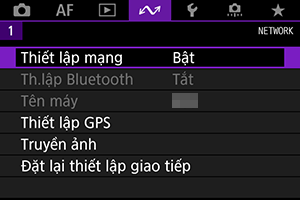
-
Chọn [Thiết lập kết nối].

-
Chọn [SET* BrowserRemote].

-
Chọn [Xác nhận thiết lập].

- Chi tiết thiết lập sẽ hiển thị.
-
Kiểm tra thiết lập.
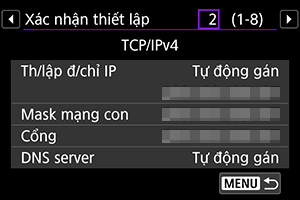
- Xoay nút xoay
để hiển thị màn hình khác.
- Ghi lại địa chỉ IP.
- Sau khi kiểm tra, nhấn nút
để thoát hộp thoại xác nhận.
- Xoay nút xoay
Đăng nhập vào Trình duyệt từ xa
-
Khởi động trình duyệt.
- Khởi động trình duyệt trên máy tính.
-
Nhập URL.

- Trong thanh địa chỉ, nhập địa chỉ IP được ghi lại ở bước 5.
- Nhấn phím Enter.
-
Nhập thông tin cho [Tên đăng nhập] và [Mật mã].

- Trong [Tên đăng nhập] (tên người dùng) và [Mật mã], hãy nhập thông tin mà bạn chỉ định trong phần Định cấu hình thiết lập Kết nối trình duyệt từ xa.
- Chọn [OK] để hiển thị màn hình menu của Trình duyệt từ xa phía trên.
-
Định thiết lập mặc định nếu cần.
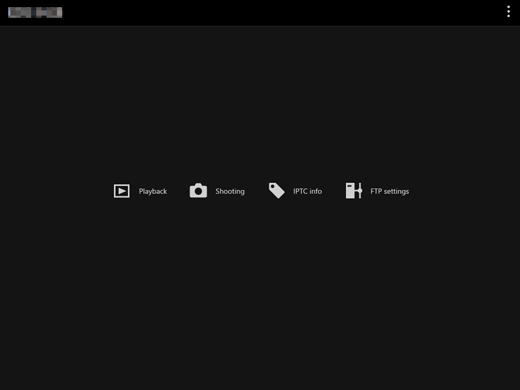
-
Chọn [
 ] để hiển thị menu.
] để hiển thị menu.
-
Language
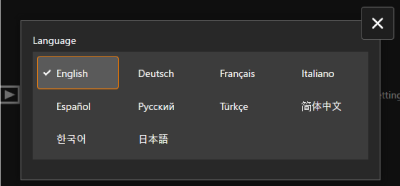
Cho phép bạn chọn ngôn ngữ hiển thị.
-
Display theme

Bạn có thể thiết lập màu nền của Browser Remote.
-
AF for still photo shooting
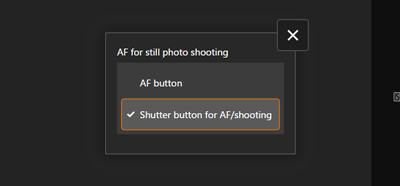
Hiển thị nếu chọn [Shooting] ở bước 9.
Cho phép bạn định cấu hình thao tác lấy nét tự động khi chụp ảnh.
-
Chế độ màn trập
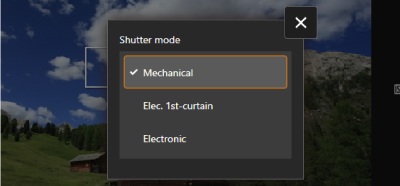
Hiển thị nếu chọn [Shooting] ở bước 9.
Bạn có thể thiết lập phương thức chụp khi chụp ảnh.
-
Secure transfer
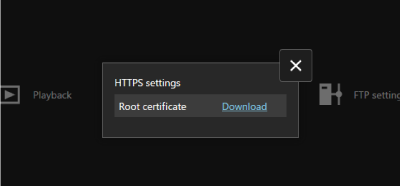
Cho phép bạn tải xuống chứng chỉ gốc và truy cập máy chủ FTP khi kết nối với máy chủ FTP qua HTTPS.
-
Log out
Chọn ngắt kết nối Trình duyệt từ xa.
-
-
Thận trọng
- Trình duyệt từ xa không khả dụng trừ khi trình duyệt hỗ trợ JavaScript.
- Một số mục menu không khả dụng khi kết nối với máy ảnh.
Duyệt ảnh
Cho phép bạn duyệt ảnh trên thẻ trong máy ảnh.
-
Chọn [Playback].
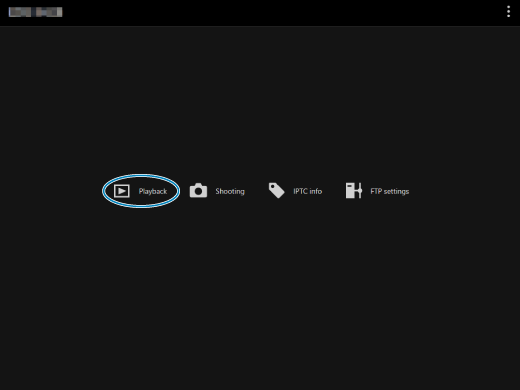
-
Màn hình duyệt ảnh sẽ hiển thị.
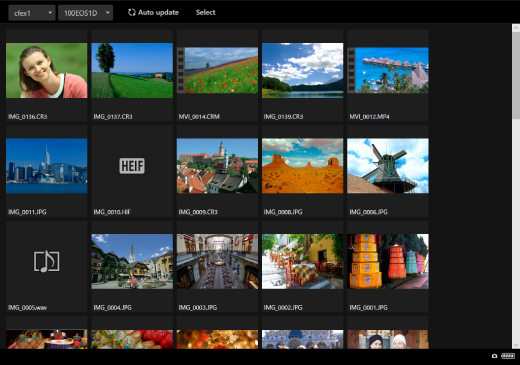
-
-
Chọn thẻ và thư mục.
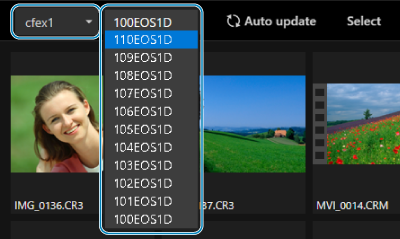
- Chọn thẻ trong danh sách đổ xuống bên trái.
- Chọn thư mục trong danh sách đổ xuống bên phải.
-
Thực hiện các thao tác ảnh nếu cần.
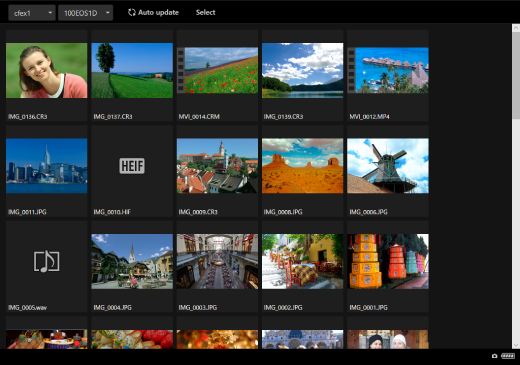
-
Ảnh chụp sẽ tự động hiển thị bằng cách bật [Auto update].

-
Bạn có thể chọn nhiều ảnh khi đã chọn [Select].
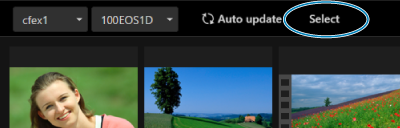
Chọn hình thu nhỏ riêng lẻ sẽ chọn từng ảnh. Chọn lại hình thu nhỏ sẽ xóa lựa chọn.
Chọn [Select all] sẽ đánh dấu toàn bộ ảnh trên màn hình duyệt như đã chọn.
Chọn [Clear all] sẽ xóa lựa chọn của toàn bộ ảnh.
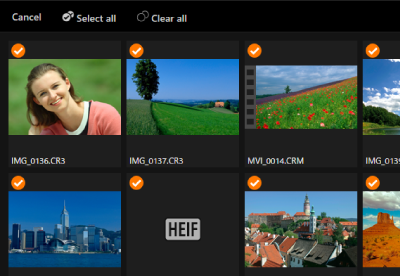
Chọn [Cancel] sẽ trở lại màn hình duyệt.
-
Chọn hình thu nhỏ sẽ chuyển sang màn hình xem lại và hiển thị ảnh đã được phóng to.
Màn hình xem lại ảnh

Màn hình phát lại phim
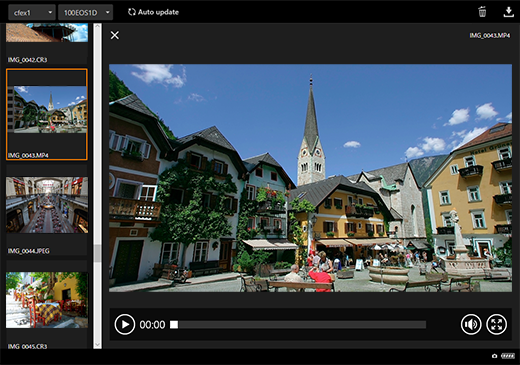
Màn hình phát lại âm thanh

-
Chọn ảnh, rồi chọn [
 ] để xóa ảnh.
] để xóa ảnh.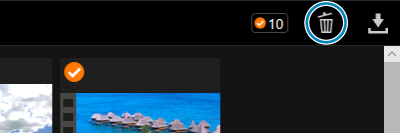
-
Chọn ảnh, rồi chọn nút [
 ] để tải ảnh về máy tính.
] để tải ảnh về máy tính.
-
Lưu ý
- Hiệu suất máy tính và trình duyệt được sử dụng có thể khiến ảnh không hiển thị hoặc lâu hiển thị hoặc không thể tải ảnh xuống.
Chụp từ xa
Bạn có thể sử dụng Trình duyệt từ xa để chụp từ xa.
Chụp ảnh tĩnh
-
Chọn [Shooting].
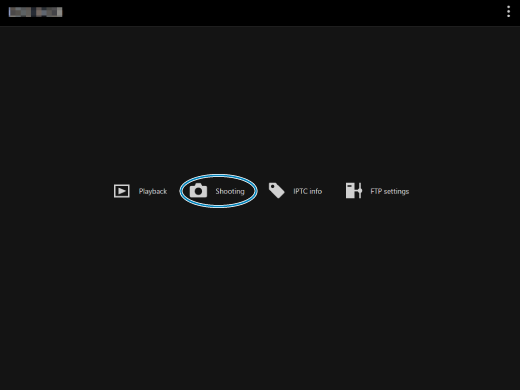
-
Màn hình chụp từ xa sẽ hiển thị.
-
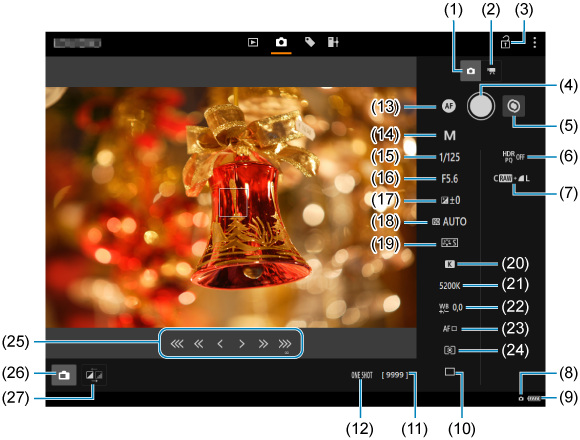
- (1)Nút chụp ảnh
- (2)Nút phim
- (3)Biểu tượng khóa đa chức năng
- (4)Nút chụp
- (5)Nút chuyển đổi MF
- (6)Chụp HDR
- (7)Chất lượng ảnh
- (8)Kết nối Trình duyệt từ xa
- (9)Mức pin
- (10)Kiểu chụp
- (11)Số ảnh có thể chụp
- (12)Thao tác lấy nét
- (13)Nút AF
- (14)Chế độ chụp
- (15)Tốc độ màn trập
- (16)Giá trị khẩu độ
- (17)Bù phơi sáng
- (18)Tốc độ ISO
- (19)Kiểu ảnh
- (20)Cân bằng trắng
- (21)Nhiệt độ màu
- (22)Hiệu chỉnh cân bằng trắng
- (23)Phương pháp AF
- (24)Chế độ đo
- (25)Nút MF
- (26)Nút chụp Live View
- (27)Nút chuyển đổi chất lượng ảnh Live View
-
Chọn (1) nút chụp ảnh.

-
Đặt công tắc chế độ lấy nét của ống kính thành
.
-
Hiển thị ảnh Live View.

- Để kích hoạt hoặc tắt chụp Live View, chọn (26) nút chụp Live View.
- Để hiển thị ảnh Live View nhạy hơn, chọn (27) nút chuyển đổi chất lượng ảnh Live View giúp giảm chất lượng ảnh Live View để tăng độ nhạy. Chọn lại để khôi phục chất lượng ảnh gốc.
-
Thiết lập quay phim.

- Chọn mục thiết lập (chẳng hạn như chất lượng ảnh) để xem chi tiết các thiết lập mà bạn có thể định cấu hình.
- Định cấu hình thiết lập nếu cần.
-
Lấy nét chủ thể.
Khi sử dụng tự động lấy nét
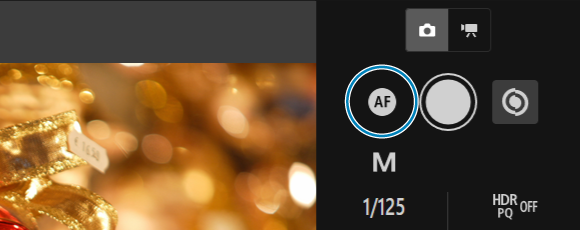
- Để bắt đầu AF với [AF button] đã chọn trong menu [AF for still photo shooting], chọn (13) nút AF.
- Nếu đã chọn [Shutter button for AF/shooting] trên menu [AF for still photo shooting], khi chọn nút chụp (4), máy ảnh sẽ thực hiện lấy nét tự động và chụp ảnh.
Khi lấy nét thủ công
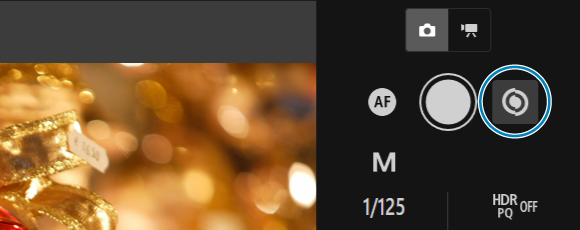
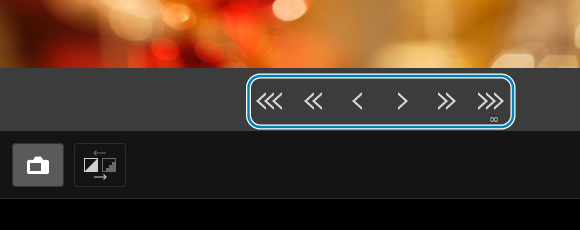
- Để hiện/ẩn hiển thị (25) nút MF, chọn (5) nút chuyển đổi MF.
- Chọn (25) nút MF, rồi lấy nét thủ công. Sử dụng [


 ] để điều chỉnh lấy nét về tiền cảnh và [
] để điều chỉnh lấy nét về tiền cảnh và [

 ] để điều chỉnh lấy nét về hậu cảnh.
] để điều chỉnh lấy nét về hậu cảnh. -
Có thể sử dụng ba mức điều chỉnh lấy nét.
[
 ] [
] [ ]: Thô
]: Thô[
 ] [
] [ ]: Trung bình
]: Trung bình[
 ] [
] [ ]: Đẹp
]: Đẹp
-
Chụp ảnh.
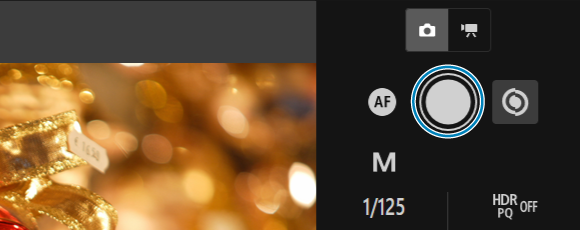
- Chọn nút chụp (4) để chụp ảnh.
- Ảnh đã chụp được lưu vào thẻ trong máy ảnh.
- Để duyệt và tải ảnh, tham khảo phần Duyệt ảnh.
Thận trọng
- Tùy thuộc vào trạng thái giao tiếp, thời gian hiển thị ảnh hoặc nhả màn trập có thể bị trễ.
- Không thể chụp ảnh khi đặt công tắc chụp Live View/quay phim thành
.
Quay phim
-
Chọn [Shooting].

-
Màn hình chụp từ xa sẽ hiển thị.
-
-
Chọn (2) Nút quay phim.
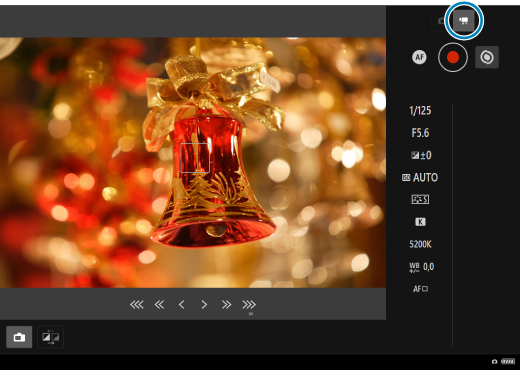
-
Định cấu hình thiết lập nếu cần.
-
Thực hiện theo bước 3-6 trong phần Chụp ảnh tĩnh.
-
-
Quay phim.
Sẵn sàng quay phim
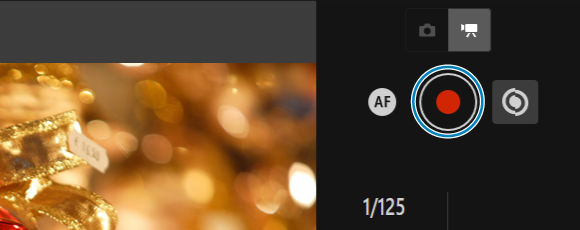
Đang ghi phim
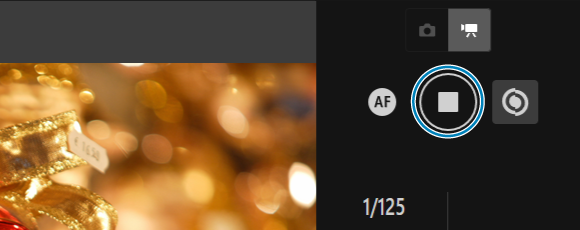
- Chọn (4) nút chụp và máy ảnh sẽ quay phim khi nhả nút chụp.
- Trong khi quay phim, chấm đỏ [○] trên (4) nút chụp sẽ chuyển thành chấm trắng [□].
- Để dừng quay phim, chọn lại (4) nút chụp và nhả nút.
Đăng ký thông tin IPTC
Cho phép bạn chỉnh sửa và đăng ký thông tin IPTC* (nhận xét trên ảnh như chú thích, danh đề và điều kiện chụp) trên máy ảnh. Ảnh có thể được đánh dấu với thông tin IPTC đã đăng ký trên máy ảnh.
International Press Telecommunications Council
-
Chọn [IPTC info].
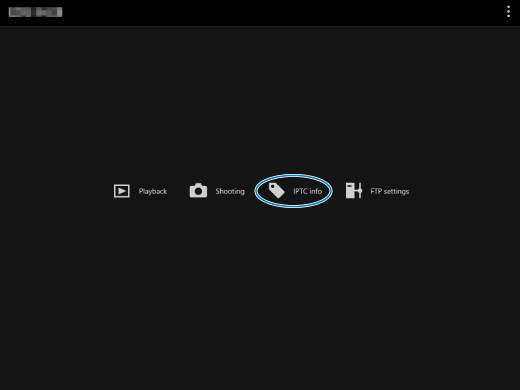
-
Màn hình để chỉnh sửa thông tin IPTC hiển thị.

-
-
Chọn [Load from file].
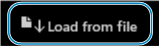
- Chọn [Load from file] cho phép bạn tải thông tin IPTC (trong định dạng XMP) đã lưu bằng EOS Utility.
-
Chỉnh sửa và đăng ký thông tin nếu cần.
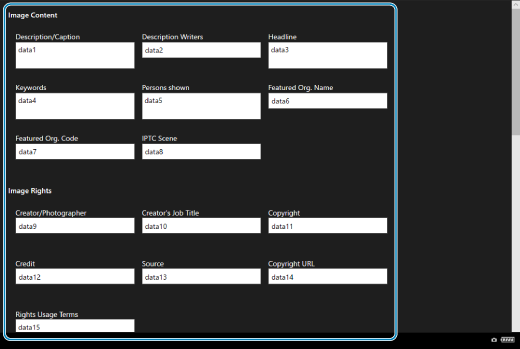
-
Chọn [Add to camera] để áp dụng thông tin IPTC đã chỉnh sửa vào máy ảnh.
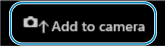
Thao tác này cũng sẽ đặt tùy chọn Chức năng tùy chỉnh của máy ảnh [
8: Thêm thông tin IPTC] thành [
].
-
Chọn [Clear camera info] để xóa tất cả thông tin IPTC đã đăng ký trên máy ảnh.
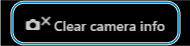
Thao tác này cũng sẽ đặt tùy chọn Chức năng tùy chỉnh của máy ảnh [
8: Thêm thông tin IPTC] thành [
].
-
Chọn [Clear] để xóa tất cả thông tin IPTC.

-
Định cấu hình các thiết lập máy chủ FTP
Nếu sử dụng truyền qua FTP cho ảnh chụp từ xa, bạn có thể sử dụng thiết lập kết nối của máy ảnh () để thay đổi máy chủ FTP đích.
-
Chọn [FTP settings].
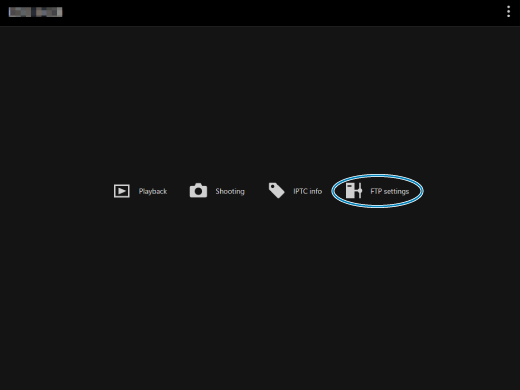
-
Màn hình thiết lập FTP sẽ hiển thị.
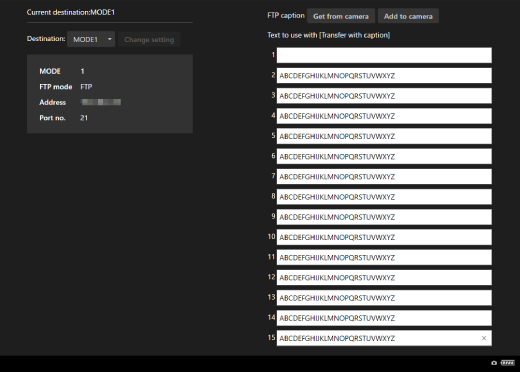
-
-
Chọn thiết lập kết nối của máy chủ FTP đã đăng ký để sử dụng.
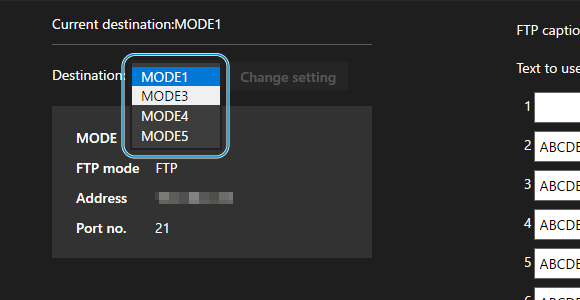
-
Chọn [Change setting].
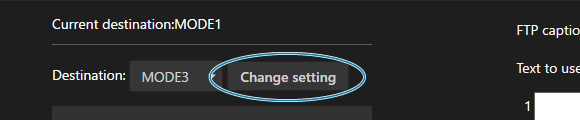
-
Thiết lập kết nối của máy ảnh được thay đổi thành thiết lập đã chọn.
-
Tạo và đăng ký chú thích
Bạn có thể tạo và đăng ký chú thích trên máy ảnh để dùng chúng như mô tả trong phần Thêm chú thích trước khi truyền.
-
Chọn [FTP settings].
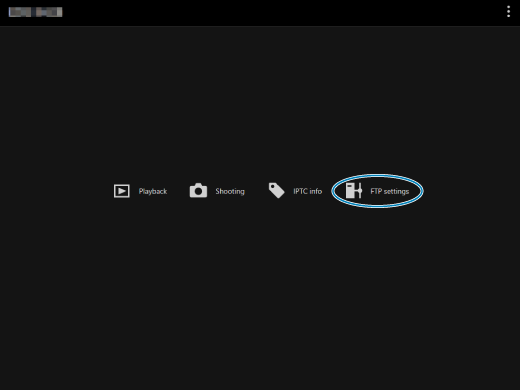
-
Màn hình thiết lập FTP sẽ hiển thị.

-
-
Nhập chú thích.
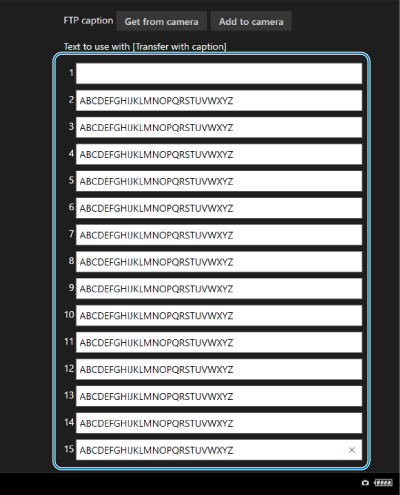
- Nhập tối đa 31 ký tự (ở định dạng ASCII).
- Để lấy dữ liệu chú thích được lưu trong máy ảnh, chọn [Get from camera].
-
Đặt chú thích trên máy ảnh.

- Chọn [Add to camera] để đặt chú thích mới trên máy ảnh.